Обновлено 2024 апреля: перестаньте получать сообщения об ошибках и замедлите работу вашей системы с помощью нашего инструмента оптимизации. Получить сейчас в эту ссылку
- Скачайте и установите инструмент для ремонта здесь.
- Пусть он просканирует ваш компьютер.
- Затем инструмент почини свой компьютер.
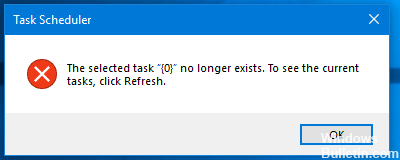
Планировщик заданий - это новое приложение для Windows 10, которое позволяет планировать задачи, которые должны запускаться вашим компьютером автоматически. Тем не менее может появиться сообщение об ошибке «Выбранная задача« {0} »больше не существует. Чтобы просмотреть текущие задачи, нажмите« Обновить »». Нажатие кнопки «Обновить» приводит к той же ошибке. Нет проблем, просто следуйте этим шагам, чтобы исправить ошибку планировщика заданий.

Удалить поврежденные задачи
Первое, что нужно сделать, когда вы получаете такую ошибку, это удалить поврежденные задачи, так как они могут вызвать большие проблемы. Для этого откройте редактор реестра, набрав regedit в окне поиска. Перейдите к этому пути-
Компьютер \ HKEY_LOCAL_MACHINE \ ПРОГРАММНОЕ ОБЕСПЕЧЕНИЕ \ Microsoft \ Windows NT \ CurrentVersion \ Schedule \ TaskCache \ Tree \
Вы увидите текущие задачи в планировщике заданий. Переходите от самых последних к самым старым, открывая каждый и принимая к сведению ID, Скопируйте идентификаторы, которые вы удалите, в Блокнот или заметки.
Когда вы все на него ссылаетесь, щелкните правой кнопкой мыши на имени задачи и удалите его.

После этого перейдите в следующее место реестра -
Компьютер \ HKEY_LOCAL_MACHINE \ ПРОГРАММНОЕ ОБЕСПЕЧЕНИЕ \ Microsoft \ Windows NT \ CurrentVersion \ Schedule \ TaskCache \ Boot
Компьютер \ HKEY_LOCAL_MACHINE \ ПРОГРАММНОЕ ОБЕСПЕЧЕНИЕ \ Microsoft \ Windows NT \ CurrentVersion \ Schedule \ TaskCache \ Logon
Компьютер \ HKEY_LOCAL_MACHINE \ ПРОГРАММНОЕ ОБЕСПЕЧЕНИЕ \ Microsoft \ Windows NT \ CurrentVersion \ Schedule \ TaskCache \ Maintenance
Компьютер \ HKEY_LOCAL_MACHINE \ ПРОГРАММНОЕ ОБЕСПЕЧЕНИЕ \ Microsoft \ Windows NT \ CurrentVersion \ Schedule \ TaskCache \ Plain
Компьютер \ HKEY_LOCAL_MACHINE \ ПРОГРАММНОЕ ОБЕСПЕЧЕНИЕ \ Microsoft \ Windows NT \ CurrentVersion \ Schedule \ TaskCache \ Tasks
Удалите тот же GUID, который вы скопировали ранее, из этих мест. Некоторые могут не иметь идентификаторов, но если они присутствуют в любом из них, просто удалите их.
Снова перейдите к этому месту: C: \ Windows \ System32 \ Tasks и сделать то же самое.
Необходимо перезагрузить компьютер, чтобы изменения вступили в силу, а затем проверьте, не возникают ли у вас проблемы с планировщиком задач.
Обновление за апрель 2024 года:
Теперь вы можете предотвратить проблемы с ПК с помощью этого инструмента, например, защитить вас от потери файлов и вредоносных программ. Кроме того, это отличный способ оптимизировать ваш компьютер для достижения максимальной производительности. Программа с легкостью исправляет типичные ошибки, которые могут возникнуть в системах Windows - нет необходимости часами искать и устранять неполадки, если у вас под рукой есть идеальное решение:
- Шаг 1: Скачать PC Repair & Optimizer Tool (Windows 10, 8, 7, XP, Vista - Microsoft Gold Certified).
- Шаг 2: Нажмите «Начать сканирование”, Чтобы найти проблемы реестра Windows, которые могут вызывать проблемы с ПК.
- Шаг 3: Нажмите «Починить все», Чтобы исправить все проблемы.
Синхронизировать задачи вручную
Другая проблема, почему вы получаете сообщение об ошибке, может быть проблема синхронизации обозревателя и редактора реестра. Вы можете вручную синхронизировать их. Проверьте, все ли созданные задачи имеют соответствующий раздел реестра. Это означает, что вы перейдете к этой папке: C: \ Windows \ System32 \ Tasks
Снова откройте редактор реестра и перейдите по следующему адресу:
Компьютер \ HKEY_LOCAL_MACHINE \ ПРОГРАММНОЕ ОБЕСПЕЧЕНИЕ \ Microsoft \ Windows NT \ CurrentVersion \ Schedule \ TaskCache \
Проверьте, есть ли записи на пути также в реестре.
Проверьте эти два места в редакторе реестра:
Компьютер \ HKEY_LOCAL_MACHINE \ ПРОГРАММНОЕ ОБЕСПЕЧЕНИЕ \ Microsoft \ Windows NT \ CurrentVersion \ Schedule \ TaskCache \ Tasks
Компьютер \ HKEY_LOCAL_MACHINE \ ПРОГРАММНОЕ ОБЕСПЕЧЕНИЕ \ Microsoft \ Windows NT \ CurrentVersion \ Schedule \ TaskCache \ Tree
Сравните расположения и удалите все несоответствия задач, затем проверьте, правильно ли открывается планировщик задач.
Проверьте и перепроверьте, чтобы ничего не пропустить в реестре. Хорошей практикой также будет сохранение точки восстановления перед выполнением этих команд и сохранение копии редактора реестра.
Совет эксперта: Этот инструмент восстановления сканирует репозитории и заменяет поврежденные или отсутствующие файлы, если ни один из этих методов не сработал. Это хорошо работает в большинстве случаев, когда проблема связана с повреждением системы. Этот инструмент также оптимизирует вашу систему, чтобы максимизировать производительность. Его можно скачать по Щелчок Здесь


